Microsoft est l'une de ces entreprises qui apprennent paressai et erreur. Son avantage salvateur est qu’il écoute ses utilisateurs et essaie de leur donner ce qu’ils veulent / dont ils ont besoin. Window 8 et la débâcle du menu Démarrer axed sont un exemple de Microsoft tuant une fonctionnalité très appréciée à la grande consternation de ses utilisateurs. Microsoft a essayé de changer l’apparence de Windows et, dans cette tentative, a encore tué un autre aspect visuel très apprécié de Windows, à savoir le thème Aero et le flou gaussien qui donnaient un aspect attrayant à Windows Vista et 7. Naturellement, les gens ont trouvé des moyens de le ramener et voici une très bonne tentative que nous avons essayée.

Téléchargez les fichiers liés à la fin de ce post, puis suivez ces étapes;
Étape 1: Extrayez les fichiers à la racine de votre lecteur C (ou du lecteur sur lequel vous avez installé Windows)
Étape 2: Cliquez avec le bouton droit sur le fichier installx64.bat ou installx86.bat (selon votre système) et exécutez-le en tant qu'administrateur.
Étape 3: Exécutez AeroGlassx64.exe ou AeroGlassx86.exe (encore une fois selon votre système) fichier. Après cette étape, vos fenêtres pour toutes les applications de bureau devraient avoir une barre de titre colorée. Vous risquez également de recevoir le message d'erreur «Le programme ne peut pas démarrer car MSVCR120.dll est absent de votre ordinateur», ce que vous devrez corriger en premier.
Fix Le programme ne peut pas démarrer car MSVCR120.dll est absent de votre ordinateur. Erreur: Téléchargez et exécutez les redistribuables de Microsoft. Vous pouvez les obtenir ici. Une fois l'erreur résolue, répétez l'étape 3.
Étape 4: Exécutez AeroGlassGUI.exe et activez Aero et flou à partir de l'onglet Thème et apparence. Pour obtenir le meilleur rendu possible, sélectionnez l’arrière-plan de votre bureau en tant qu’image de réflexion Atlas et thème en verre.
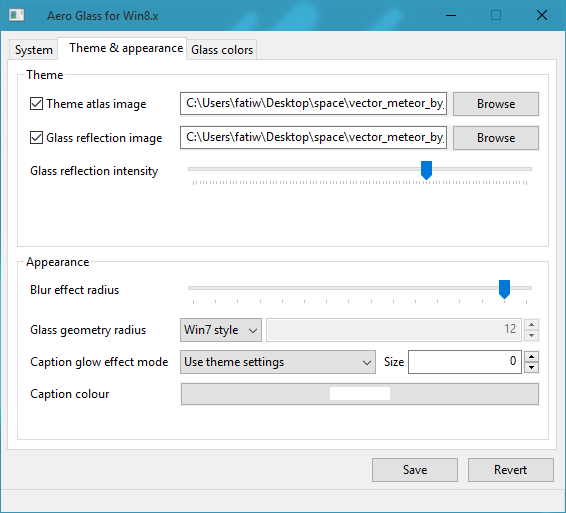
Et sous Couleurs de verre, choisissez des couleurs d’arrière-plan afin que tout se marie bien avec tout le reste de Windows 10.
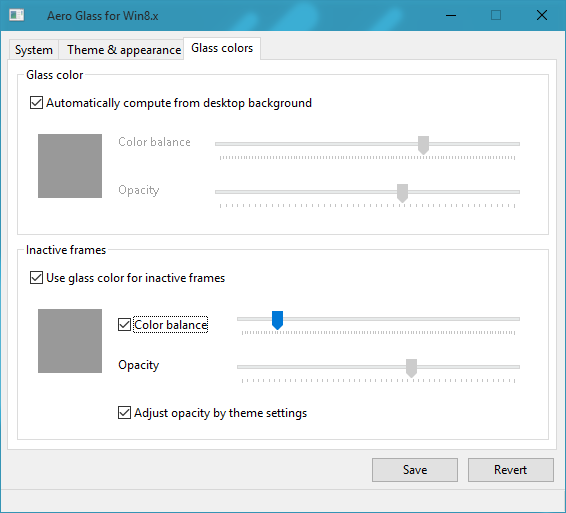
Télécharger Aero Glass For Win8.x
Via le métier d'ordinateur













commentaires